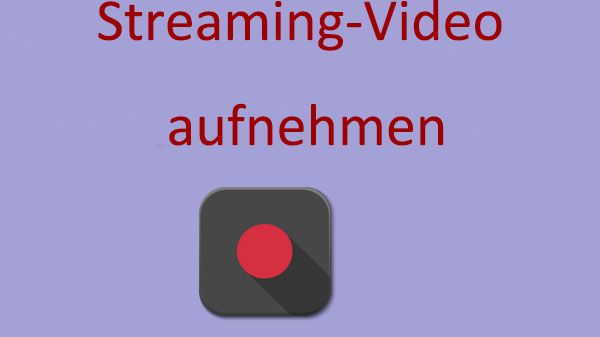Pressemitteilung -
Tango Videoanrufe aufnehmen: Hier finden Sie 4 tolle Bildschirmrekorder für Tango
Tango ist ein Programm für Instant Messaging und Live-Streaming. Wie kann man Tango Videoanrufe oder andere Inhalte auf Tango aufnehmen? Was ist der am meisten empfohlene Tango-Bildschirmrekorder? Dieser Artikel vom kostenlosen Video-Konverter stellt Ihnen mehrere nützliche Bildschirmrekorder vor und bietet eine detaillierte Anleitung zur Aufzeichnung von Tango. Nun lesen Sie diesen hilfreichen Artikel.
Wenn Sie ein interessanter Videoanruf mit Menschen auf der ganzen Welt führen oder spezielle Live-Inhalte ansehen, möchten Sie vielleicht einen Tango-Bildschirmrekorder verwenden, um diese unvergesslichen Momente festzuhalten und zu speichern. Welcher Tango-Bildschirmrekorder wird am meisten empfohlen? Wie kann man Tango Videoanrufe oder Live-Inhalte problemlos aufnehmen? Wenn Sie diese Fragen haben, ist dieser Artikel genau das Richtige für Sie! Lesen Sie die folgenden Abschnitte, um die Antworten zu finden.Einführung in Tango
Tango (tango.me) wurde im Jahr 2009 von TangoMe entwickelt und ist eine weltweite Plattform für Live-Streaming und Instant Messaging. Anfangs war es einer der ersten Anbieter von Videoanrufen, Foto-Sharing, Textnachrichten und Spielen über ein 3G-Netzwerk.
Mit der Entwicklung des Marktes fügte Tango die Funktion für Live-Streaming hinzu und wurde zu einer B2C-Live-Streaming-Plattform, die qualitativ hochwertiges Livestreaming, Instant-Messaging-Chat und digitale Wirtschaft integriert. Heutzutage ist es als Live-Streaming-Programm bekannt, das den Benutzern eine Plattform bietet, auf der sie ihre Talente präsentieren, nachhaltiges Einkommen generieren oder spannende Live-Streams ansehen können.
Tango ist außerdem eine plattformübergreifende Anwendung, die für Android, iPhone, PCs und Tablets verfügbar ist. Daher können Sie ganz einfach mit anderen kontaktieren, unabhängig davon, welches Betriebssystem Sie verwenden.
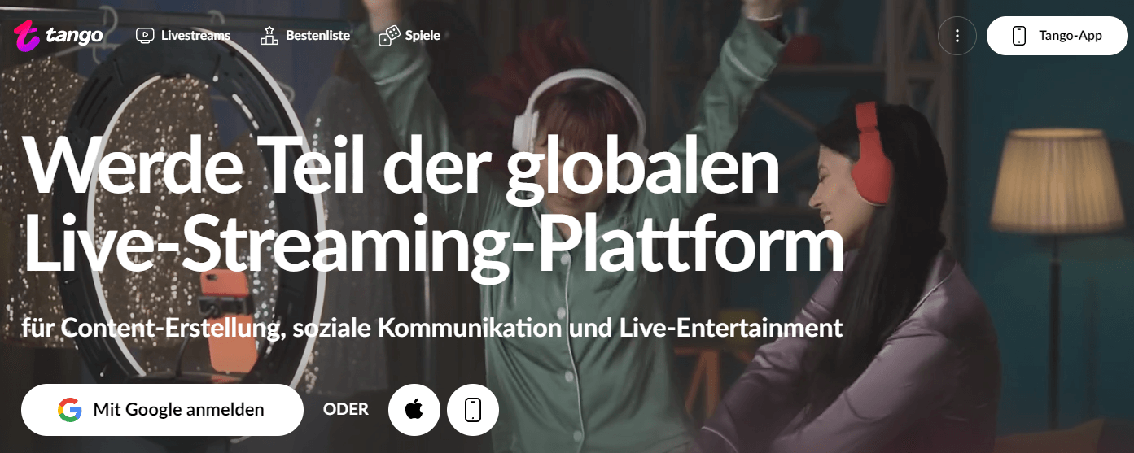
Es gibt ein weiteres Tango, das ein Tool zur Prozessdokumentation wie Scribe ist. Tango (tango.us) ist eine mobile App, die sowohl auf Android- als auch auf iOS-Plattformen verfügbar ist. Obwohl es keine Desktopversion hat, gibt es eine Chrome-Browsererweiterung, die die Softwareschulungen und Dokumentationen vereinfacht.
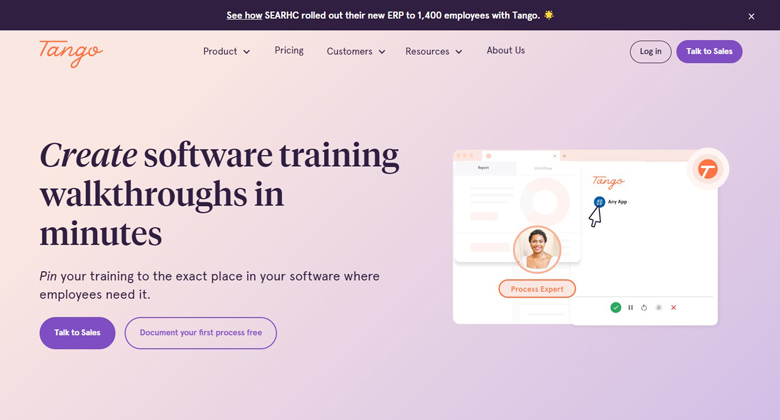
In diesem Artikel geht es hauptsächlich um Tango (tango.me) für Live-Streaming und Videoanrufe. Die Bildschirmrekorder, die in der folgenden Anleitung beschrieben werden, können nicht nur Videoanrufe, sondern auch die Live-Streams auf Tango aufnehmen. Lesen Sie einfach weiter.
Der am meisten empfohlene Tango-Bildschirmrekorder für Windows
Wenn es um den an meisten empfohlenen Bildschirmrekorder für Windows-Benutzer geht, steht MiniTool Video Converter an erster Stelle. Dieser Bildschirmrekorder ist komplett kostenlos und kann Ihnen dabei helfen, alle Aktivitäten auf Ihrem Computerbildschirm ohne Wasserzeichen, Zeitlimits oder Werbung aufzunehmen. Außerdem ermöglicht Ihnen es, den gesamten Bildschirm, das bestimmte Fenster oder den ausgewählten Bereich aufzuzeichnen, wobei Sie die Option haben, den Systemton und das Mikrofon simultan oder separat aufzunehmen. Damit können Sie Tango Videoanrufe und Live-Inhalte ganz einfach aufnehmen.

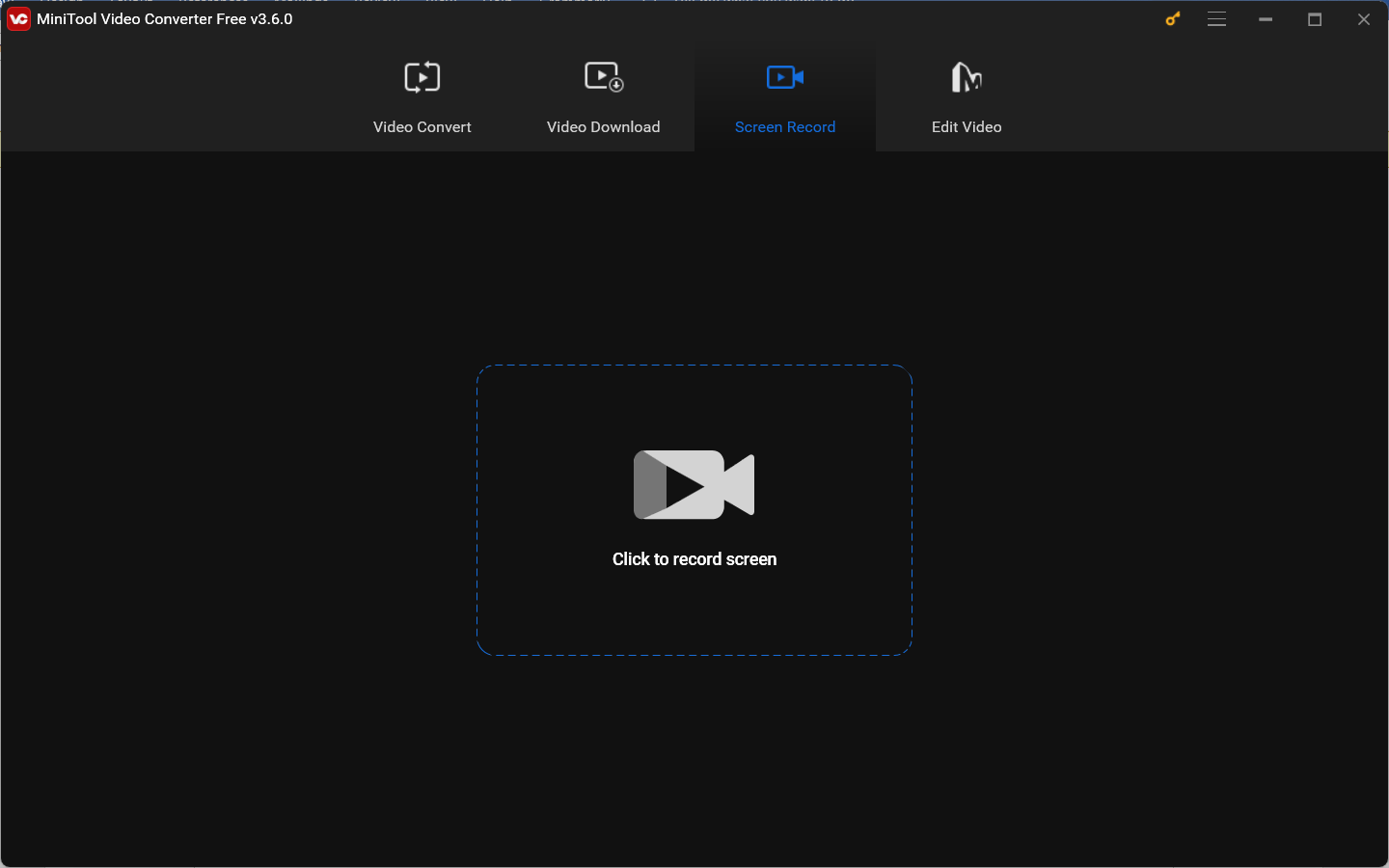
Darüber hinaus kann MiniTool Video Converter den 4K-Bildschirm mit 3 verfügbaren Qualitätsoptionen – Standard, Hoch und Original – aufnehmen. Es bietet Ihnen auch die Optionen für die Aufzeichnungsbildrate, die 15fps, 20fps, 25fps, 30fps und 50fps umfassen. Sie können die Aufzeichnungsqualität und die Bildrate nach Ihren Bedürfnissen auswählen.
Bei MiniTool Video Converter handelt es sich ebenfalls um einen Bildschirmrekorder ohne Verzögerung, der die CPU-Ressourcenauslastung reduzieren und niedrig halten kann. Daher ist es eine gute Wahl, um Spiele flüssig aufzuzeichnen. Sie können MiniTool Video Converter nutzen, um beliebte Spiele wie Valorant, LOL, Black Myth: Wukong und mehr aufzunehmen.
Weitere Hauptfunktionen von MiniTool Video Converter:
- Es handelt sich um einen kostenlosen Datei-Konverter, der Video- und Audiodateien in verschiedene Formate konvertieren kann.
- Es kann Audio in Video konvertieren und Audio aus Videos extrahieren.
- Es handelt sich um einen mobilen Video-Konverter, der Videos für iPhone, Samsung und Huawei konvertieren kann.
- Es unterstützt das Konvertieren von Videos für iPad.
- Es kann als Audio- und Video-Kompressor arbeiten, mit dem Sie die Dateigröße reduzieren können.
- Es ermöglicht Ihnen, Ausgabeformatparameter anzupassen, darunter Videocodec, Auflösung, Bildrate, Bitrate, Audiocodec, Kanal, Abtastrate und Bitrate.
- Es kann Videos, Musik, Playlists und Untertitel von YouTube herunterladen.

Andere nützliche Bildschirmrekorder für Tango (Android/iPhone/Mac)
Sowohl Android als auch iPhone verfügen über eine integrierte Funktion zur Bildschirmaufzeichnung, mit der Sie grundlegende Bildschirmaufnahmen erstellen können. Sie können diese integrierten Funktionen nutzen, um Tango Videoanrufe aufzunehmen. Falls Sie einen Bildschirmrekorder mit erweiterten und vielseitigen Funktionen benötigen, probieren Sie einige Bildschirmrekorder von den Drittanbietern wie AZ Screen Recorder und DU Recorder aus. Wenn Sie ein Mac-Nutzer sind, wählen Sie einfach QuickTime Player zur Aufzeichnung von Tango aus. Im Folgenden finden Sie die ausführliche Einführung in diese Programme.
#1. AZ Screen Recorder
Unterstütztes Betriebssystem: Android
Wie kann man Tango Videoanrufe auf Android aufzeichnen? Hierzu ist AZ Screen Recorder eine gute Wahl, der eine bewährte Bildschirmaufnahmeapp für Android ist. Es kann qualitativ hochwertige ohne Wasserzeichen oder Zeitlimits aufzeichnen. Es unterstützt viele Auflösungen von HD bis zu 4K. Außerdem handelt es sich um einen Screen-Recorder mit Zeichenwergzeuge, mit dem Sie während der Aufzeichnung auf dem Bildschirm zeichnen können. Darüber hinaus verfügt es eine bequeme Steuerungsschaltfläche, die die Aufzeichnung starten oder beenden kann.
AZ Screen Recorder kann nicht nur als Bildschirmrekorder arbeiten, sondern auch verwendet werden, um Screenshots zu machen, Videos zu bearbeiten und Sendungen zu erstellen. Nachdem Sie die Aufnahme von Tango erstellt haben, können Sie AZ Screen Recorder weiterhin verwenden, um grundlegende Bearbeitungen durchzuführen, z. B. das Drehen, Trimmen oder Zuschneiden von Videos, das Hinzufügen der Hintergrundmusik oder Untertitel, oder das Extrahieren von Frames aus Videos. In der Zwischenzeit ist dieser Bildschirmrekorder in der Lage, Bildschirmaufnahmen in GIFs umzuwandeln.
#2. Du Recorder
Unterstützte Betriebssysteme: iPhone und iPad
Wie kann man Tango Videoanrufe auf iPhone aufnehmen, ohne den integrierten Bildschirmrekorder zu verwenden? Es gibt verschiedene Bildschirmrekorder von Drittanbietern. Unter ihnen ist DU Recorder sehr zu empfehlen. Es hilft Ihnen dabei, die Aktivitäten auf dem Bildschirm wie Tango Videoanrufe, Spiele, Fernsehsendungen usw. aufzuzeichnen. Es unterstützt eine breite Palette von Auflösungen bis zu 1080p und Bildraten bis zu 60fps. Gleichzeitige Aufzeichnung vom Mikrofon und internem Audio ist ebenfalls von DU Recorder unterstützt. Dank seiner Funktion Facecam können Sie Reaktionsvideos problemlos erstellen. Darüber hinaus können Sie damit reine Audioaufnahmen erstellen.
Wie AZ Screen Recorder verfügt auch DU Recorder über Bearbeitungsfunktionen, wie z. B. das Anpassen der Videogeschwindigkeit, das Hinzufügen von Stickern, Frames, Musik oder Untertiteln und das Trimmen, Zusammenführen oder Zuschneiden von Videos. Sie können außerdem mit DU Recorder Ihren Bildschirm auf YouTube, Facebook und Twitch live streamen.
#3. QuickTime Player
Unterstütztes Betriebssystem: Mac
Für Mac-Nutzer ist QuickTime Player einen Versuch wert, da es auf Mac-Computern vorinstalliert ist und keinen zusätzlichen Download oder Installation erfordert. Die meisten von Ihnen verwenden QucikTime Player zur Wiedergabe von Multimediadateien, wissen aber nicht, dass es als Bildschirmrekorder verwendet werden kann. Es kann den Bildschirm, die Webcam und das Mikrofon aufnehmen. Dann können Sie das aufgenommene Video im MOV-Format exportieren.
QuickTime Player ist ein Bildschirmrekorder für Einsteiger, da Sie damit eine Bildschirmaufnahme mit nur wenigen Klicks erstellen können. Es hat jedoch einen erheblichen Nachteil: Es kann nur das Systemaudio aufnehmen, wenn Sie andere zusätzliche Soundtools wie Soundflower oder BlackHole installiert haben.
Wie kann man Tango Videoanrufe leicht unter Windows aufnehmen
MiniTool Video Converter ist der am meisten empfohlene Bildschirmrekorder für Tango. In diesem Teil zeigen wir Ihnen eine Schritt-für-Schritt-Anleitung zur Aufzeichnung von Tango mit MiniTool Video Converter.
Schritt 1. Laden Sie MiniTool Video Converter herunter, indem Sie auf die nachstehende Schaltfläche klicken, und befolgen Sie die Bildschirm-Anweisungen, um es auf Ihrem Windows-PC zu installieren.

Schritt 2. Starten Sie MiniTool Video Converter, gehen Sie zum Standardmodul Video konvertieren, wechseln Sie zum Modul Bildschirm aufnehmen und klicken Sie anschließend auf den Bereich Zur Bildschirmaufnahme klicken, um auf MiniTool Screen Recorder zuzugreifen.
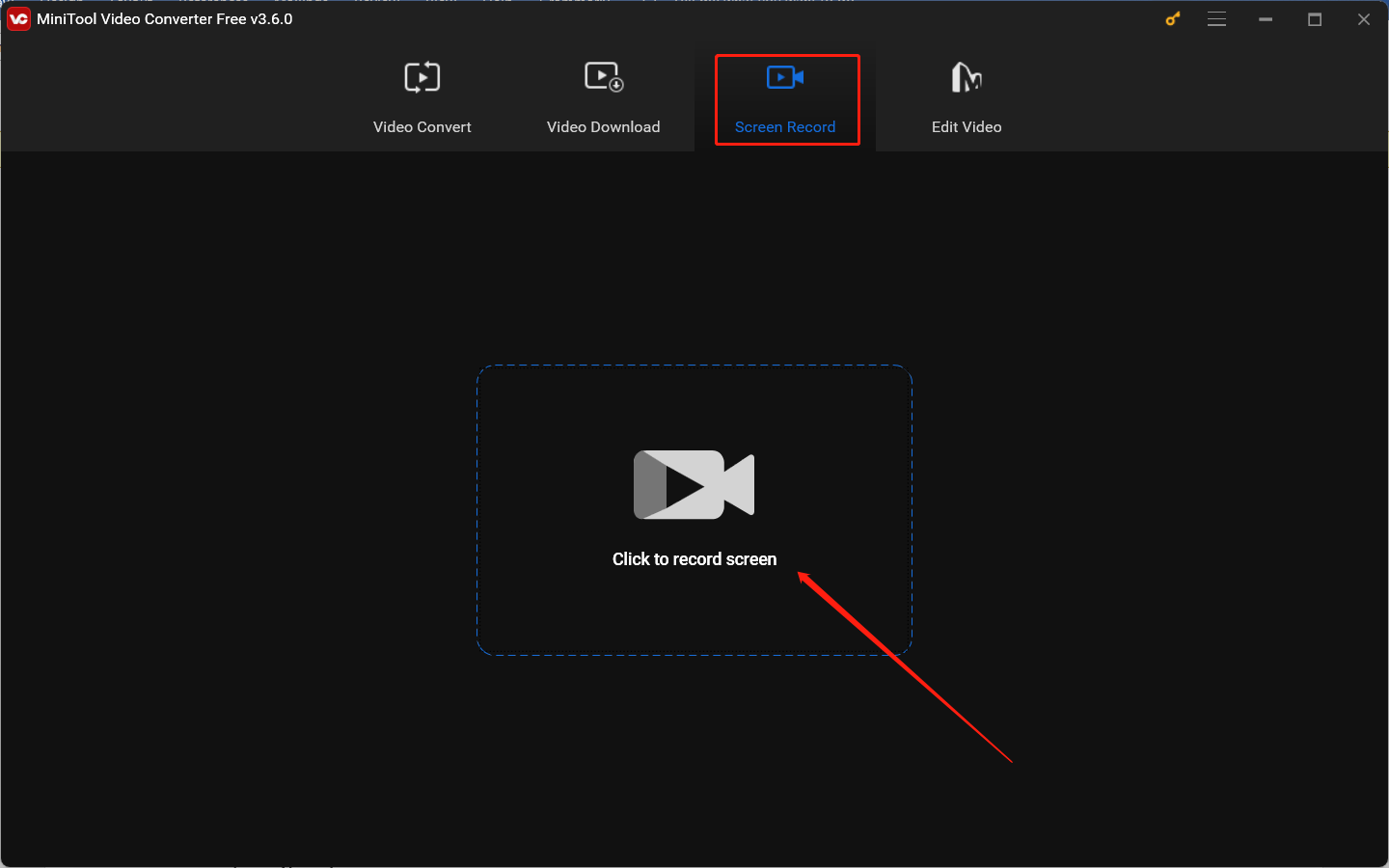
Schritt 3. Das Fenster MiniTool Screen Recorder erscheint. Sie können den aufzunehmenden Bereich und die Audioquelle auswählen. Standardmäßig wird im Vollbildmodus aufgenommen. Sie können den ausgewählten Bereich aufnehmen. Darüber hinaus können Sie auf das Lautsprechersymbol oder das Mikrofonsymbol klicken, um das Systemaudio oder Mikrofon ein-/auszuschalten.
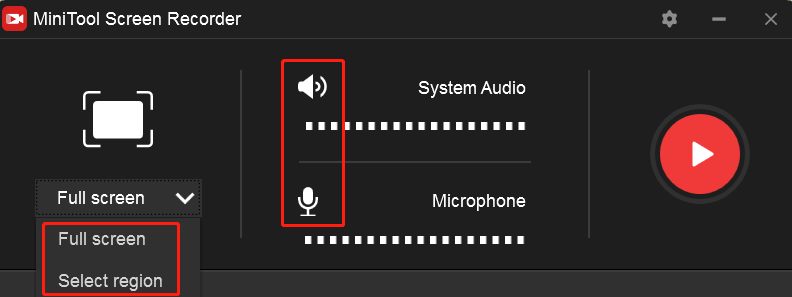
Schritt 4. (Optional) Passen Sie weitere Einstellungen an. Klicken Sie in der oberen rechten Ecke auf das Symbol Einstellungen, um das Fenster Einstellungen zu öffnen. Im neuen geöffneten Fenster können Sie den Speicherordner der Aufnahme ändern oder die Aufnahmequalität, die Bildrate, die Hotkeys anpassen. Danach vergessen Sie nicht, auf OK zu klicken, um die Änderungen zu speichern.
Verwandter Artikel: Einstellungen für die Fn-Taste unter Windows 10 ändern (Dell/HP/Acer/Lenovo).
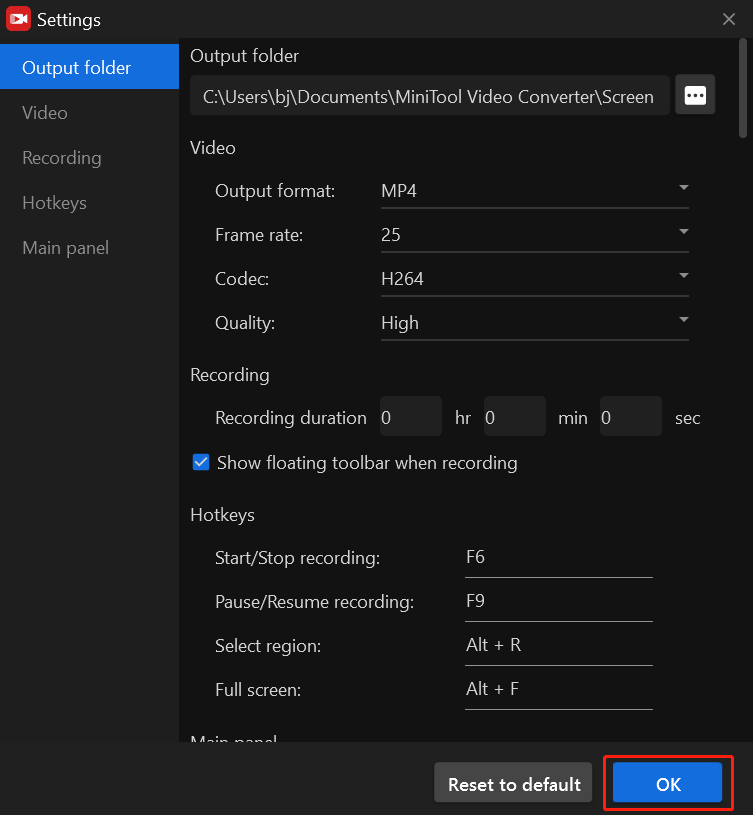
Schritt 5. Nachdem Sie die Einstellungen für den Bildschirmrekorder vorgenommen haben, öffnen Sie die Desktop-Anwendung Tango und starten Sie einen Videoanruf. Alternativ können Sie einen Live-Stream öffnen, den Sie aufzeichnen möchten.
Schritt 6. Wenn Sie einen bestimmten Moment einfangen möchten, klicken Sie auf die rote Aufnahmeschaltfläche oder drücken Sie die F6-Taste und die Aufnahme beginnt nach einem 3-Sekunden-Countdown. Während des Aufnahmevorgangs können Sie F9 drücken, um die Aufnahme anzuhalten und fortzusetzen, sodass Sie keine unerwünschten Teile aufnehmen.
Schritt 7. Falls Sie die Aufnahme beenden möchten, können Sie wieder F6 drücken. Später wird die Aufnahme von Tango in der Liste von MiniTool Screen Recorder angezeigt. Sie können auf die Aufnahme rechtsklicken, um sie in der Vorschau anzuzeigen, umzubenennen, zu löschen oder zu finden.
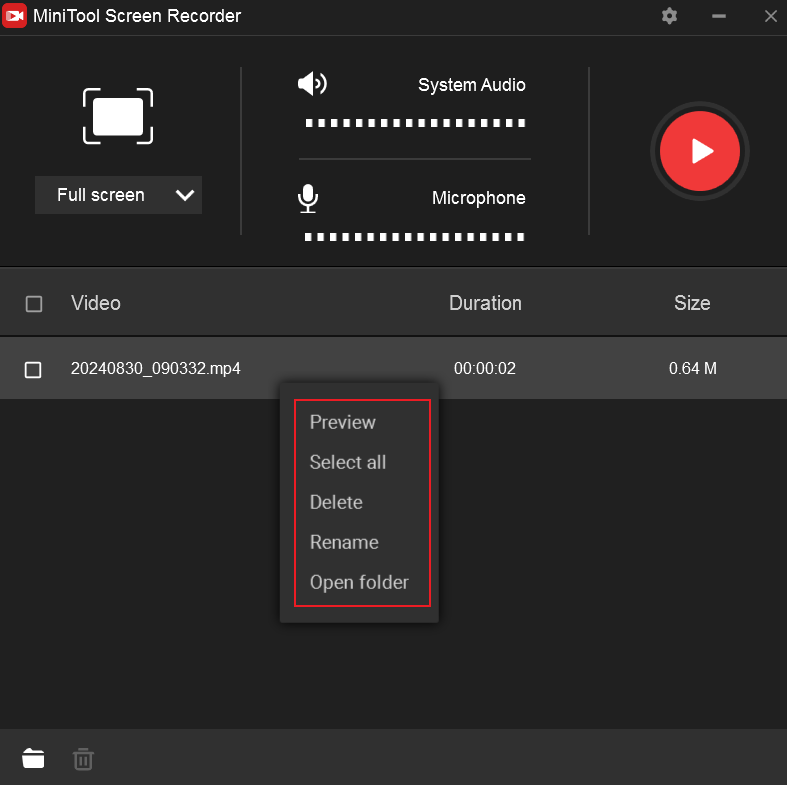
Alternativen zu Tango für Videoanrufe
Als Bonus haben wir 3 wunderbare Alternativen zu Tango für Videoanrufe oder Instant Messaging zusammengestellt. Sie können versuchen, diese Programme kennenzulernen, und vielleicht gefallen sie Ihnen besser als Tango.

Links
- Wie kann man Bildschirmaufnahmen auf einem MSI-Laptop machen [Kostenlos & Einfach]
- Wie kann man Disney Plus aufzeichnen? – Eine detaillierte Anleitung
- Die besten Bildschirmrekorder, die Ihnen bei der Aufzeichnung von Black Myth Wukong helfen
- Wie nimmt man Omegle auf dem PC oder anderen Plattformen auf [Detaillierte Anleitung]
- 6 ausgezeichnete Sling TV-Rekorder: So nehmen Sie Sling TV kostenlos auf
Themen
MiniTool® Software Ltd. ist ein professionelles Software-Entwicklungsunternehmen und stellt den Kunden komplette Business-Softwarelösungen zur Verfügung. Die Bereiche fassen Datenwiederherstellung, Datenträgerverwaltung, Datensicherheit und den bei den Leuten aus aller Welt immer beliebteren YouTube-Downloader sowie Videos-Bearbeiter. Bis heute haben unsere Anwendungen weltweit schon über 40 Millionen Downloads erreicht. Unsere Innovationstechnologie und ausgebildeten Mitarbeiter machen ihre Beiträge für Ihre Datensicherheit und -integrität.